Co wiedzieć
- Plik TAR jest plikiem w formacie Consolidated Unix Archive.
- Otwórz jeden za pomocą 7-Zip, B1 Online Archiver i innych narzędzi do rozpakowywania plików.
- Konwertuj do formatów archiwów, takich jak ZIP, TAR.GZ itp. Za pomocą Zamzar lub Online-Convert.com.
W artykule wyjaśniono, czym są pliki TAR i czym różnią się od innych formatów archiwów, które programy mogą wyodrębniać z nich pliki oraz jak przekonwertować jeden na podobne formaty archiwów.
Co to jest plik TAR?
Skrót od Tape Archive, czasami określany jako tarball, plik z rozszerzeniem TAR to plik w formacie Consolidated Unix Archive. Do otwarcia pliku TAR potrzebny jest program lub polecenie, które może otwierać archiwa.
Ponieważ format pliku TAR jest używany do przechowywania wielu plików w jednym pliku, jest to popularna metoda zarówno do celów archiwizacji, jak i do wysyłania wielu plików przez Internet, na przykład do pobierania oprogramowania.
Format pliku TAR jest powszechny w systemach Linux i Unix, ale tylko do przechowywania danych, a nie do ich kompresji. Pliki TAR są często kompresowane po utworzeniu, ale stają się one plikami TGZ z rozszerzeniem TGZ, TAR.GZ lub GZ.
TAR jest również akronimem dla prośby o pomoc techniczną, ale nie ma to nic wspólnego z formatem pliku TAR.
Jak otworzyć plik TAR
Pliki TAR, które są stosunkowo popularnym formatem archiwów, można otwierać za pomocą najpopularniejszych narzędzi do zip / unzip. PeaZip i 7-Zip to dwa z lepszych darmowych ekstraktorów plików, które obsługują zarówno otwieranie plików TAR, jak i tworzenie plików TAR, ale sprawdź tę listę darmowych ekstraktorów plików, aby uzyskać wiele innych opcji.
B1 Online Archiver i ezyZip to dwa inne programy do otwierania TAR, ale działają one w Twojej przeglądarce zamiast za pośrednictwem programu do pobrania. Po prostu prześlij TAR na jedną z tych dwóch stron, aby wyodrębnić zawartość.
Systemy uniksowe mogą otwierać pliki TAR bez żadnych zewnętrznych programów za pomocą następującego polecenia, gdzie plik.tar to nazwa pliku TAR:
tar -xvf plik.tar
Jak utworzyć skompresowany plik TAR
Na tej stronie opisano tylko, jak otwierać lub rozpakowywać pliki z archiwum TAR. Jeśli chcesz utworzyć własny plik TAR z folderów lub plików, najłatwiej byłoby użyć programu graficznego, takiego jak 7-Zip.
-
Zaznacz wszystkie pliki i foldery, które chcesz umieścić w pliku TAR.
-
Kliknij prawym przyciskiem myszy jeden z wyróżnionych elementów i wybierz Dodaj do archiwum.
-
Wybierać smoła z Format archiwum rozwijane menu.
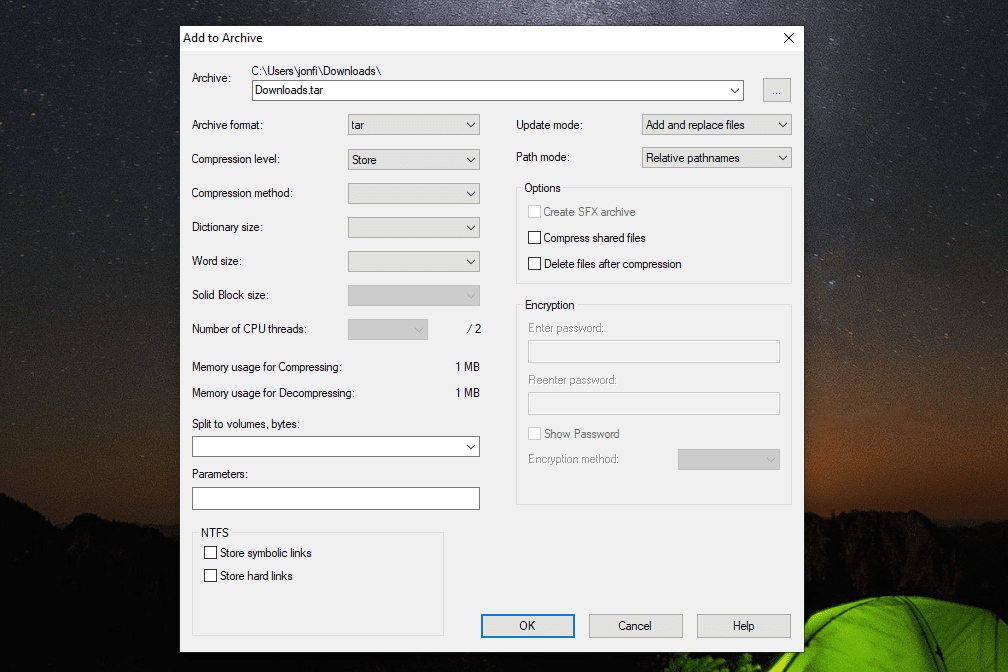
-
Wybierz OK.
Inną opcją, o ile korzystasz z Linuksa, jest użycie polecenia wiersza poleceń do zbudowania pliku TAR. Jednak za pomocą tego polecenia skompresujesz również plik TAR, co spowoduje utworzenie pliku TAR.GZ.
To polecenie spowoduje utworzenie pliku TAR.GZ z folderu lub pojedynczego pliku, cokolwiek wybierzesz:
tar -czvf nazwa-archiwum.tar.gz / ścieżka / do / folder-lub-pliku
Oto, co robi to polecenie:
- -c: Utwórz archiwum
- -z: Użyj programu gzip, aby skompresować archiwum
- -v: Włącz tryb pełnej informacji, aby pokazać postęp procesu tworzenia
- -f: Pozwala określić nazwę archiwum
Oto przykład, jeśli chcesz „TAR plik” (utworzyć plik TAR) z folderu o nazwie /moje pliki/ żeby to się nazywało files.tar.gz:
tar -czvf files.tar.gz / usr / local / myfiles
Jak przekonwertować plik TAR
Zamzar i Online-Convert.com to dwa bezpłatne konwertery plików, obie usługi internetowe, które przekonwertują plik TAR na ZIP, 7Z, TAR.BZ2, TAR.GZ, YZ1, LZH lub CAB. Większość z tych formatów jest w rzeczywistości formatami skompresowanymi, którymi nie jest TAR, co oznacza, że te usługi również kompresują TAR.
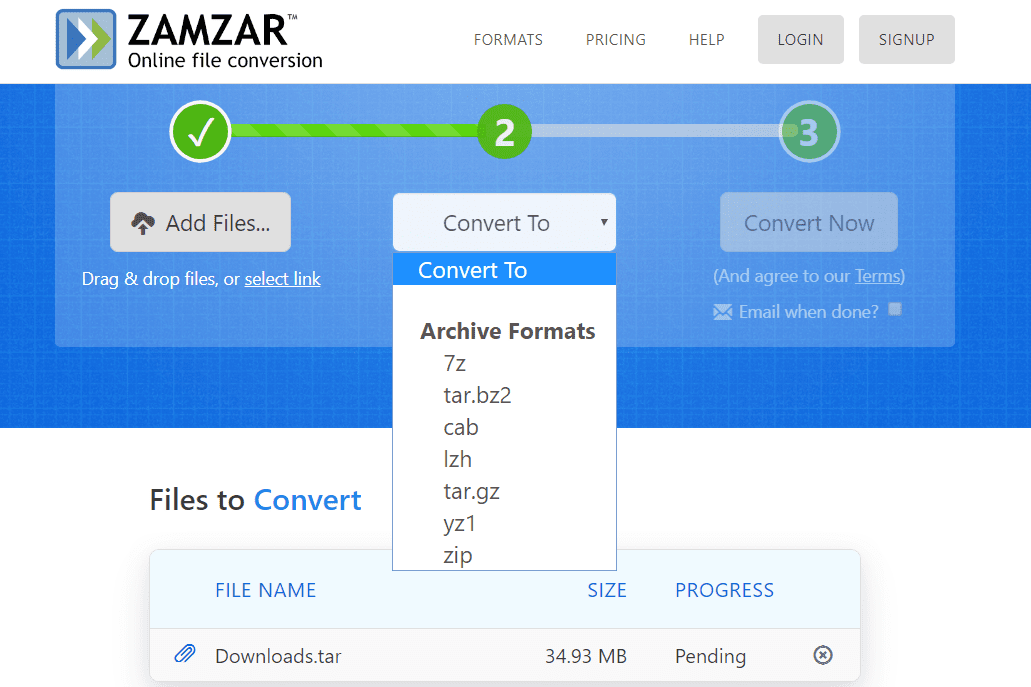
Pamiętaj, że jeśli używasz jednego z tych konwerterów online, musisz najpierw przesłać plik TAR na jedną z tych witryn. Jeśli plik jest duży, lepiej byłoby skorzystać z dedykowanego narzędzia do konwersji offline.
Biorąc wszystko pod uwagę, najlepszym sposobem konwersji TAR do ISO byłoby użycie darmowego programu AnyToISO. Działa nawet za pośrednictwem menu kontekstowego prawego przycisku myszy, więc wystarczy kliknąć prawym przyciskiem myszy plik TAR, a następnie wybrać opcję konwersji do pliku ISO.
Biorąc pod uwagę, że pliki TAR to pojedyncze zbiory wielu plików, konwersja TAR na ISO ma największy sens, ponieważ format ISO jest zasadniczo tego samego rodzaju. Obrazy ISO są jednak znacznie bardziej popularne i obsługiwane niż TAR, zwłaszcza w systemie Windows.
Pliki TAR są po prostu kontenerami dla innych plików, podobnie jak foldery. Dlatego nie można po prostu przekonwertować pliku TAR na format CSV, PDF lub inny format pliku, który nie jest archiwizowany. „Konwertowanie” pliku TAR do jednego z tych formatów w rzeczywistości oznacza po prostu wyodrębnienie plików z archiwum, co można zrobić za pomocą jednego z wymienionych wyżej ekstraktorów plików.
Twój plik nadal się nie otwiera?
Najprostszym wyjaśnieniem, dlaczego plik nie otwiera się w sposób opisany powyżej, jest taki, że tak naprawdę nie kończy się on na rozszerzeniu .TAR. Dokładnie sprawdź przyrostek, aby się upewnić; pisownia niektórych rozszerzeń plików jest bardzo podobna i łatwo można je pomylić z innymi formatami plików.
Na przykład plik TAB używa dwóch z trzech rozszerzeń plików, które ma TAR, ale nie jest w ogóle powiązany z formatem. Zamiast tego są to pliki Typinator Set, MapInfo TAB, Guitar Tabulature lub Tab Separated Data - każdy z tych formatów otwiera się za pomocą unikalnych aplikacji, z których żadna nie jest narzędziami do wyodrębniania plików, takimi jak 7-Zip.
Najlepszą rzeczą do zrobienia, jeśli masz do czynienia z plikiem, który nie jest plikiem archiwum taśm, jest wyszukanie tego konkretnego rozszerzenia pliku w Lifewire lub w innym miejscu w Internecie i powinieneś być w stanie znaleźć aplikacje, które są używane do otwierania lub przekonwertować plik.
Jeśli masz plik TAR, ale nie otwiera się on z sugestiami z góry, prawdopodobnie Twój ekstraktor plików nie rozpoznaje formatu po dwukrotnym kliknięciu. Jeśli używasz 7-Zip, kliknij plik prawym przyciskiem myszy, wybierz 7-Zip, a potem albo Otwórz archiwum or Rozpakuj pliki.
